mac截图怎么粘贴 如何在Mac上快速将屏幕截图复制到剪贴板?
更新时间:2023-05-19 14:47:21作者:xiaoliu
mac截图怎么粘贴,Mac电脑上非常方便的一项功能,就是可以轻松地进行屏幕截图,无论是全屏截图还是选定某一区域截图,都可以快速完成。但是有些用户可能不太清楚如何将截图直接复制到剪贴板中,方便进行粘贴操作。在这里我们就来分享一下如何在Mac上快速将屏幕截图直接复制到剪贴板的方法。
如何在Mac上快速将屏幕截图复制到剪贴板?
操作方法:
1.当你正在做的截图,只需按住Ctrl键。
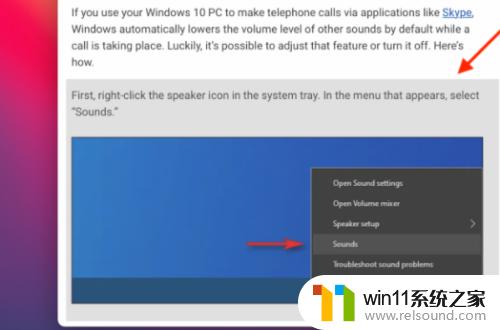
2.在选择要捕获的屏幕部分时,按住Cntl键。
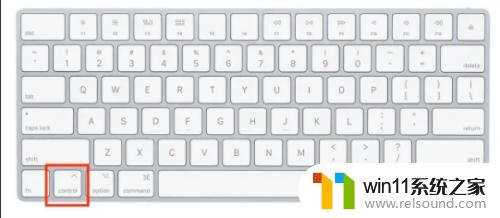
3.选择一个对话,然后使用Cmd + V键盘快捷键将图像粘贴到文本框中。点击Enter键发送屏幕截图。
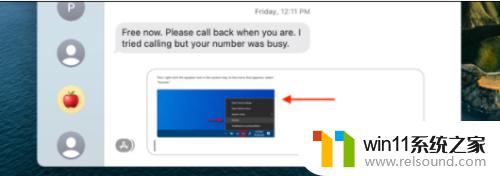
4.截图将在一个新的预览窗口,您可以显示裁剪。注释,或编辑它在任何你喜欢的方式。
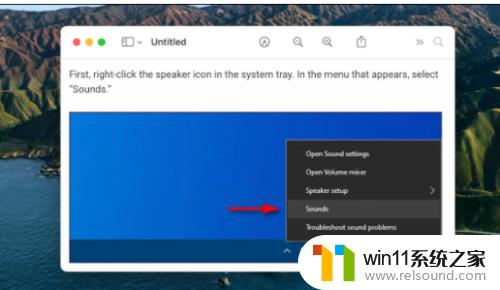
Mac上的屏幕截图功能非常方便实用,不仅可以满足日常工作和生活的需求,还可以提高我们的工作效率。掌握其基本操作去完成截图、粘贴等简单操作后,一定会让您感到愉悦和轻松。















